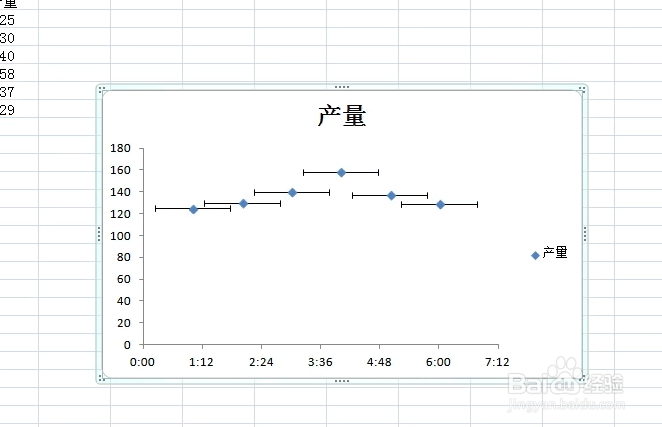1、打开数据表。
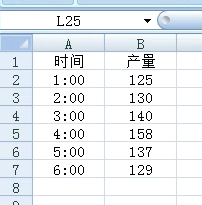
2、选中数据区域,点击插入,散点图,仅带数据标记的散点图。
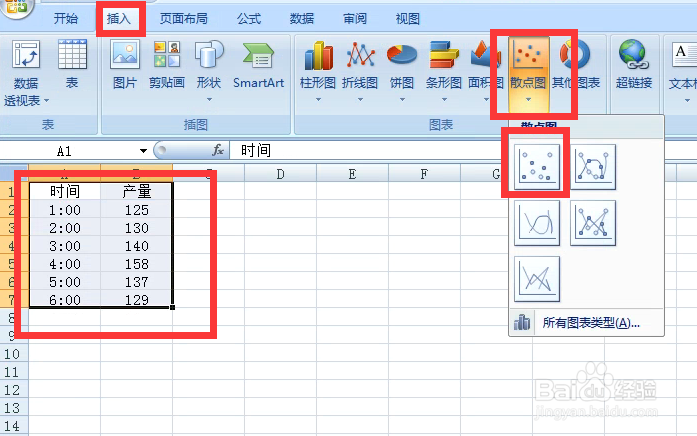
3、图表插入后,选中图表,点击布局,误差线,标准误差误差线。
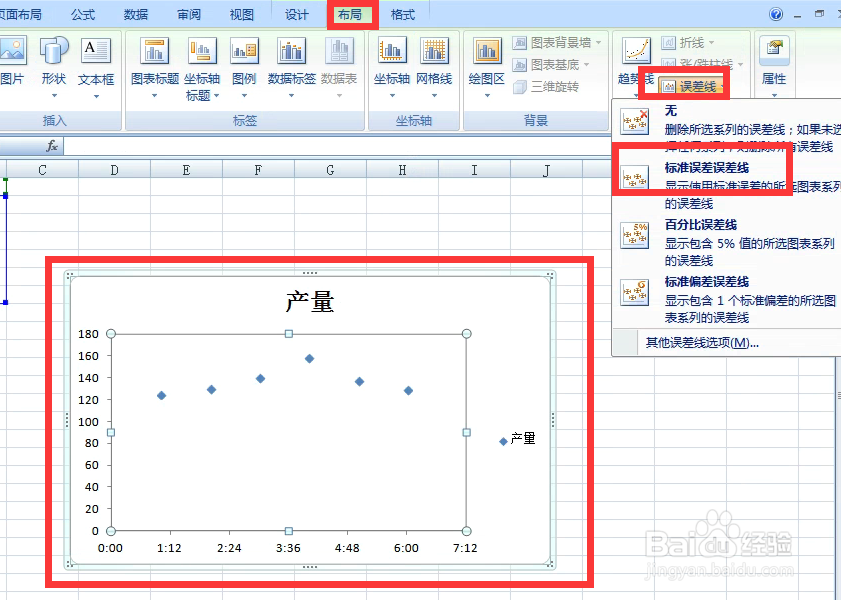
4、在水平误差线上右击,点击设置错误栏格式。
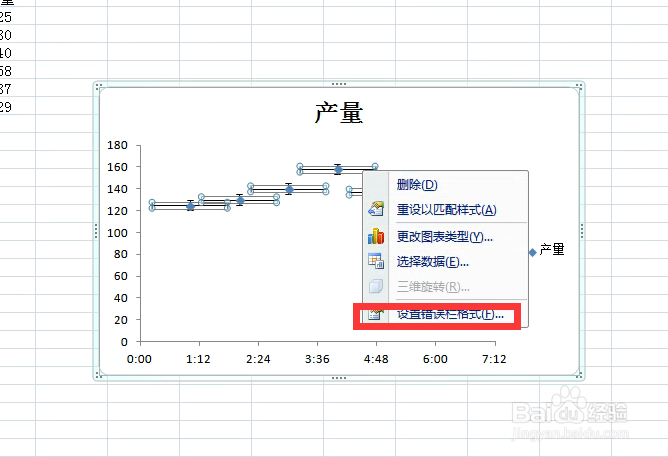
5、弹出对话框,这里可对根据自己的情况对水平误差线进行设置。
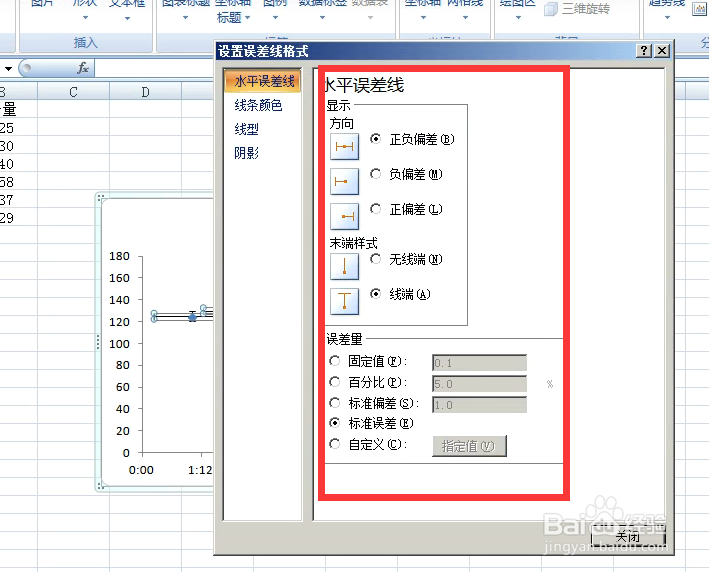
6、注意我们插入的误差线中还包含了垂直误差线,如何不需要可以点击布局,系列‘产量’Y误鲍冢侔哒差线,选中垂直误差线,删除就可以了。
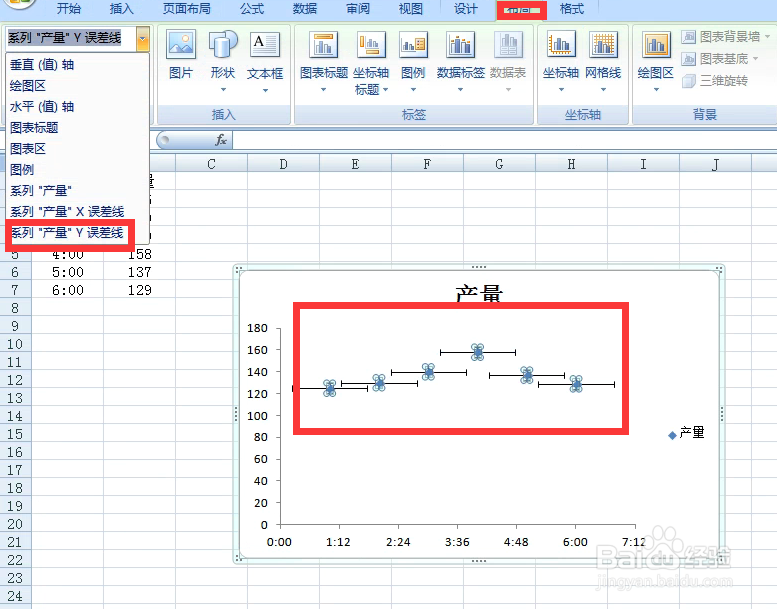
7、看下图就只有水平误差线的效果。
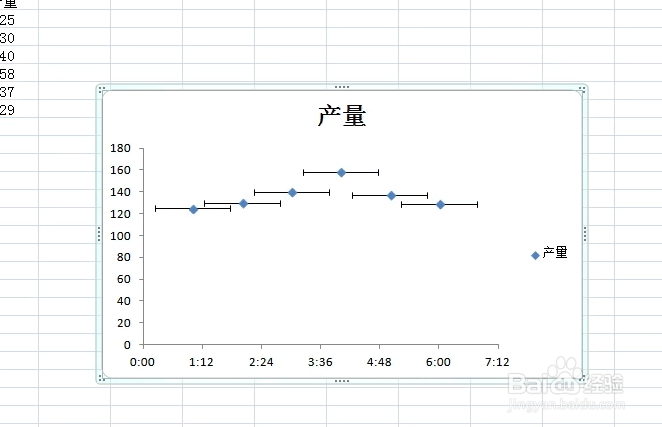
时间:2024-10-13 20:25:41
1、打开数据表。
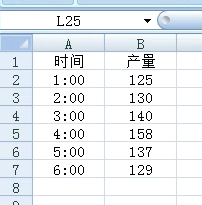
2、选中数据区域,点击插入,散点图,仅带数据标记的散点图。
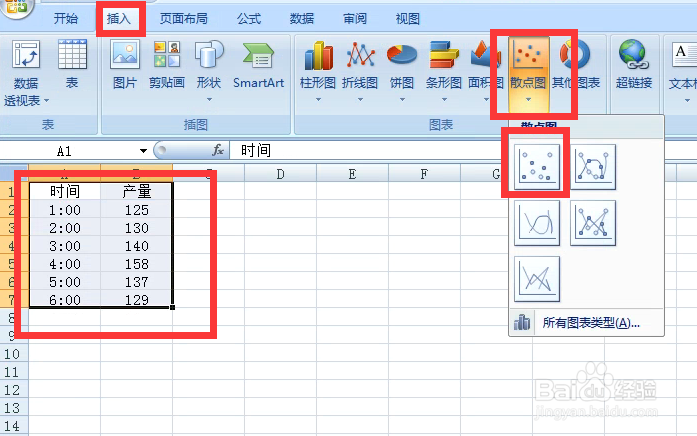
3、图表插入后,选中图表,点击布局,误差线,标准误差误差线。
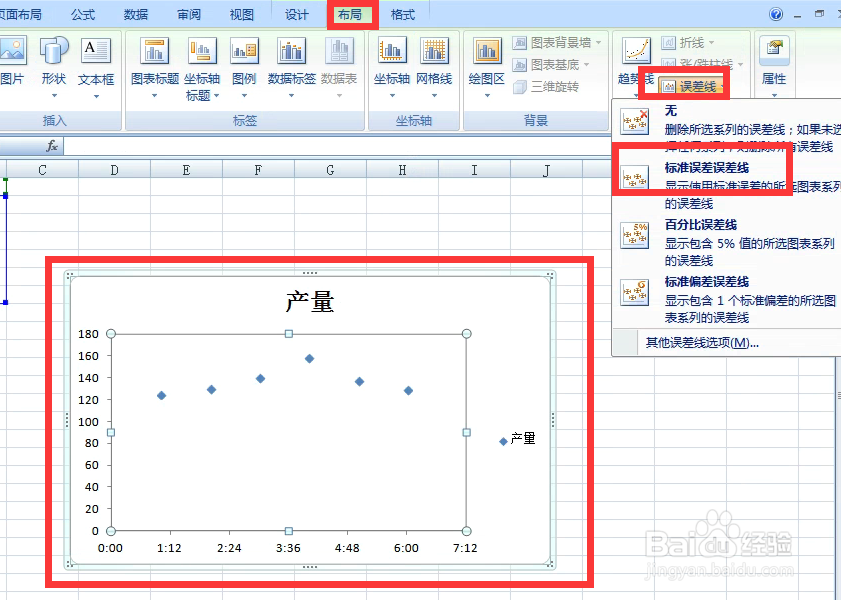
4、在水平误差线上右击,点击设置错误栏格式。
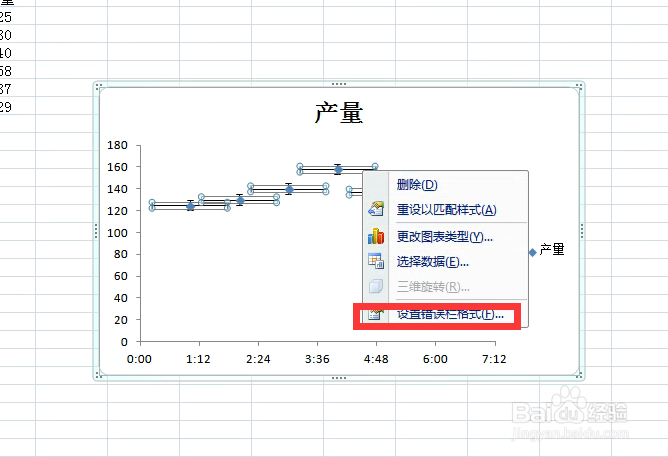
5、弹出对话框,这里可对根据自己的情况对水平误差线进行设置。
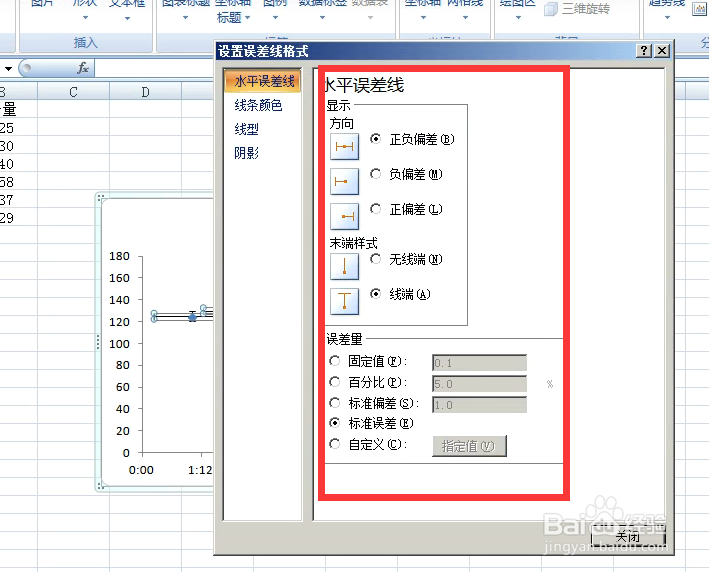
6、注意我们插入的误差线中还包含了垂直误差线,如何不需要可以点击布局,系列‘产量’Y误鲍冢侔哒差线,选中垂直误差线,删除就可以了。
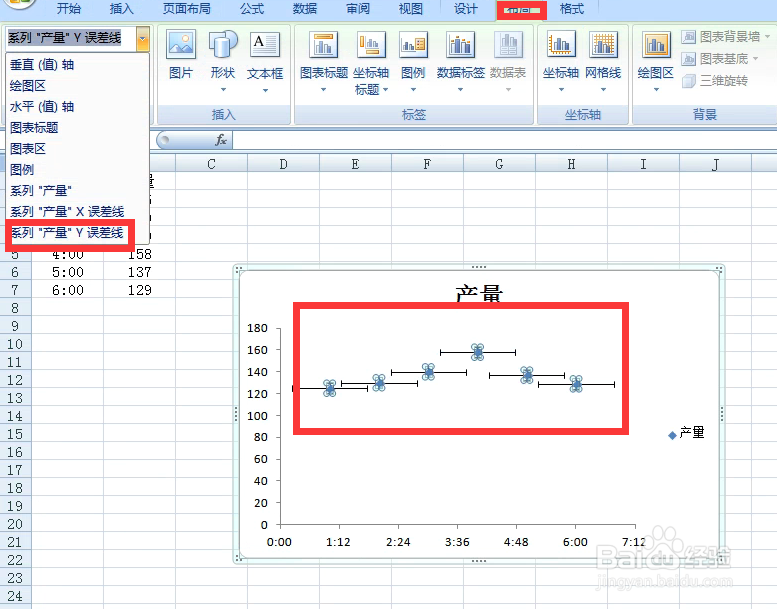
7、看下图就只有水平误差线的效果。